Također možete stvoriti VLC datoteke zapisnika ako nisu prisutne na vašem uređaju
- VLC omogućuje korisnicima da provjere svoju povijest u log datotekama kako bi ispravili pogreške u aplikaciji.
- Dnevnik sadrži sve aktivnosti i događaje u aplikaciji, a moguće je izbrisati datoteku na svom uređaju.
- Možete vidjeti lokaciju zapisnika pomoću kartice Alat u aplikaciji.
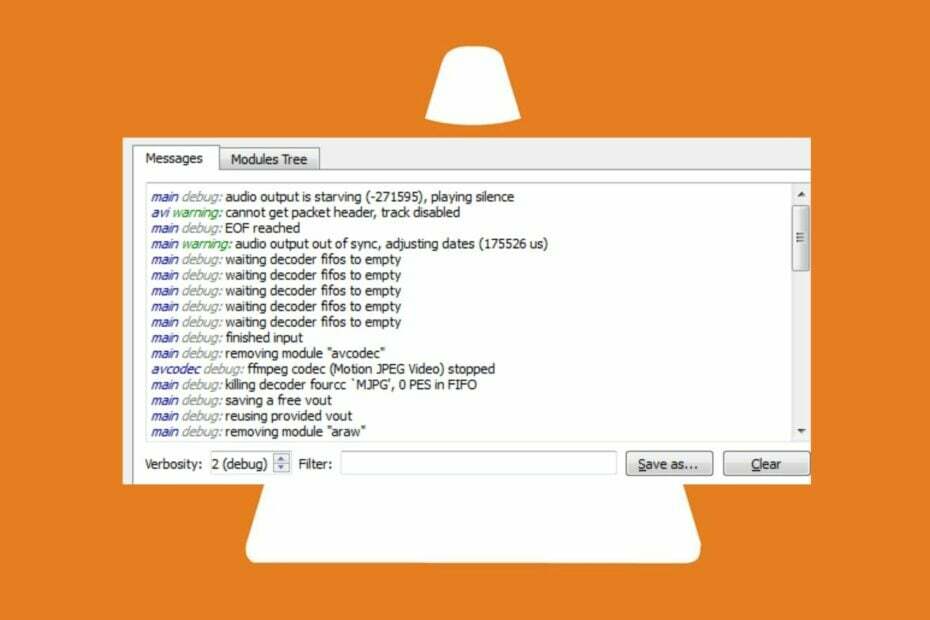
xINSTALIRAJTE KLIKOM NA PREUZMI DATOTEKU
- Preuzmite Fortect i instalirajte ga na vašem računalu.
- Pokrenite postupak skeniranja alata tražiti oštećene datoteke koje su izvor vašeg problema.
- Kliknite desnom tipkom miša na Započni popravak kako bi alat mogao pokrenuti algoritam popravljanja.
- Fortect je preuzeo 0 čitatelja ovog mjeseca.
Značajka datoteke dnevnika u VLC-u pohranjuje događaje i omogućuje korisnicima da provjere datoteke dnevnika radi rješavanja problema. Međutim, mnogim korisnicima je teško locirati datoteke dnevnika kad god su potrebne. Dakle, ovaj članak će istražiti najbrže načine za pregled VLC log datoteka.
Alternativno, možete čitati o popravljanje grešaka s VLC-om ne može otvoriti MRL na vašem uređaju.
Što je VLC log datoteka?
VLC log datoteka sadrži detaljan opis aktivnosti i događaja na VLC media playeru. Stvara ga VLC kada je u upotrebi, a njegove detaljne informacije mogu uključivati radnje igrača, kao što su reproducirane datoteke, paketi video kodeka korištene i sve pogreške koje se pojave tijekom reprodukcije.
Mogu li izbrisati VLC log datoteku?
Da, možete izbrisati VLC log datoteku. Brisanje datoteke zapisnika neće oštetiti VLC media player ili njegovu funkcionalnost.
Međutim, ako imate problema s VLC media playerom, log datoteka može sadržavati vrijedne informacije koje će vam pomoći u dijagnosticiranju i rješavanju problema. U ovom slučaju preporučljivo je da napravite sigurnosnu kopiju datoteke prije brisanja.
Kako mogu vidjeti VLC log datoteku?
1. Pregledajte VLC log datoteku izravno u VLC playeru
- Pokrenite VLC Player na vašem računalu.
- Odaberite Alat kartica iz Jelovnik traku i kliknite na Poruke iz padajućeg izbornika za otvaranje dnevnika grešaka.
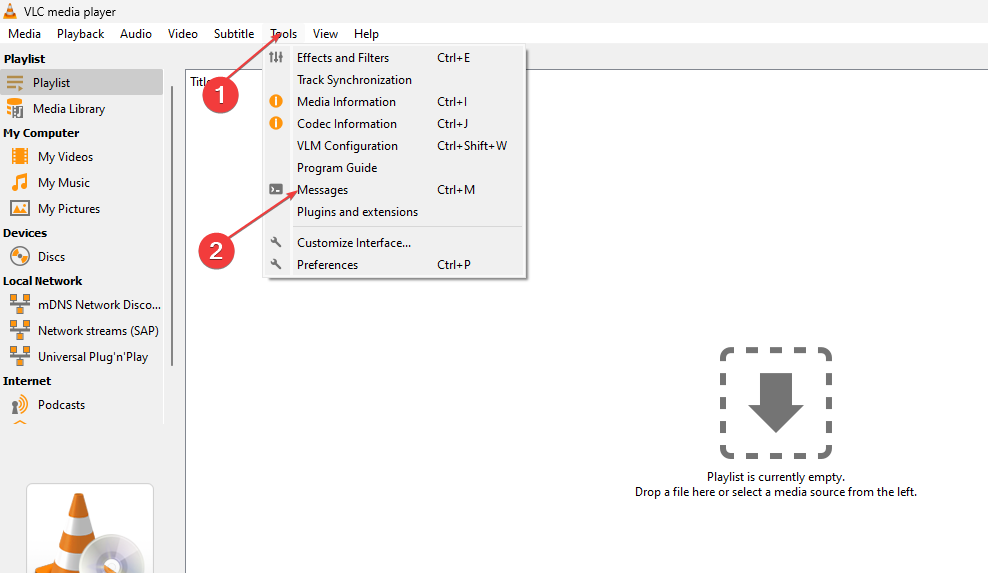
- Na novoj stranici vidjet ćete sve događaje od zadnjeg korištenja VLC Playera.
- Ako želite spremiti log datoteku, kliknite na Spremi kao gumb za izvlačenje zapisnika o pogreškama na vaše računalo.
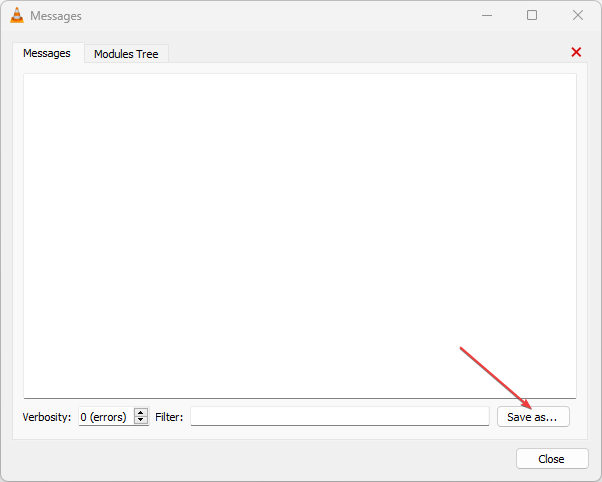
Izdvajanje log datoteke omogućuje vam da je dijelite s drugim korisnicima i koristite u druge svrhe.
Međutim, ako ne možete pronaći datoteku zapisnika na svom VLC Playeru, možete izraditi novu za pohranu pojedinosti o događajima u aplikaciji. Slijedite korake u nastavku za stvaranje nove datoteke dnevnika i kako je pregledati:
2. Pregledajte VLC log datoteku stvaranjem nove log datoteke
- Pokrenite VLC Player aplikaciju na vašem računalu.
- Odaberite Alat na traci izbornika, zatim kliknite na Postavke.
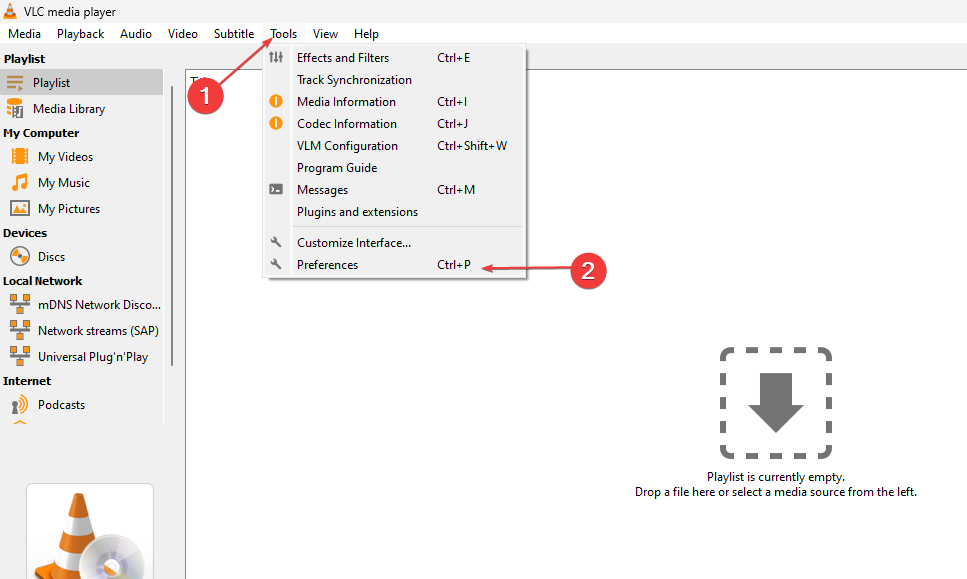
- Idite do Prikaži postavke karticu, zatim kliknite radio gumb za Sve opcije.
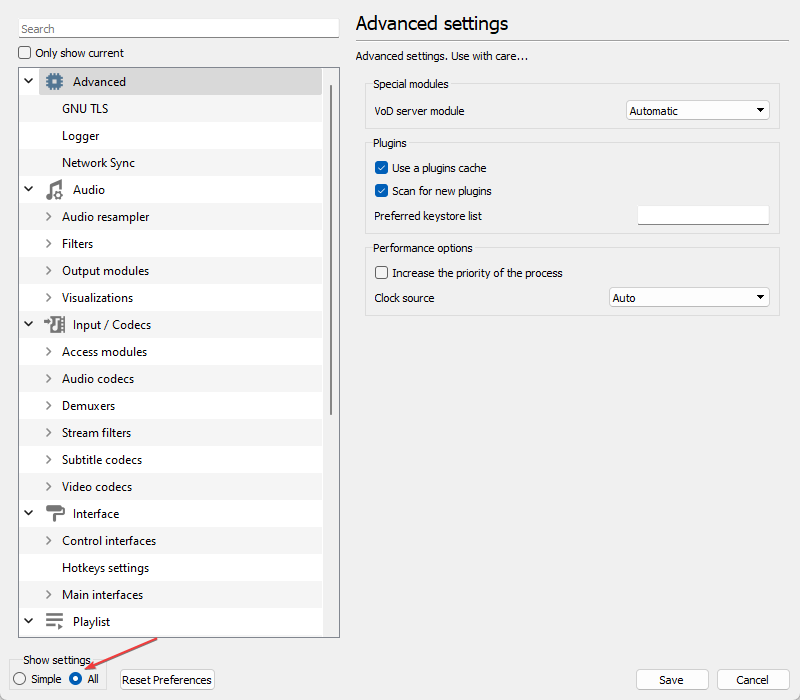
- Označite okvir za Prijavite se u datoteku na desnom oknu, zatim kliknite padajući gumb nasuprot Odaberite format dnevnika i odaberite bilo koji HTML ili tekst.
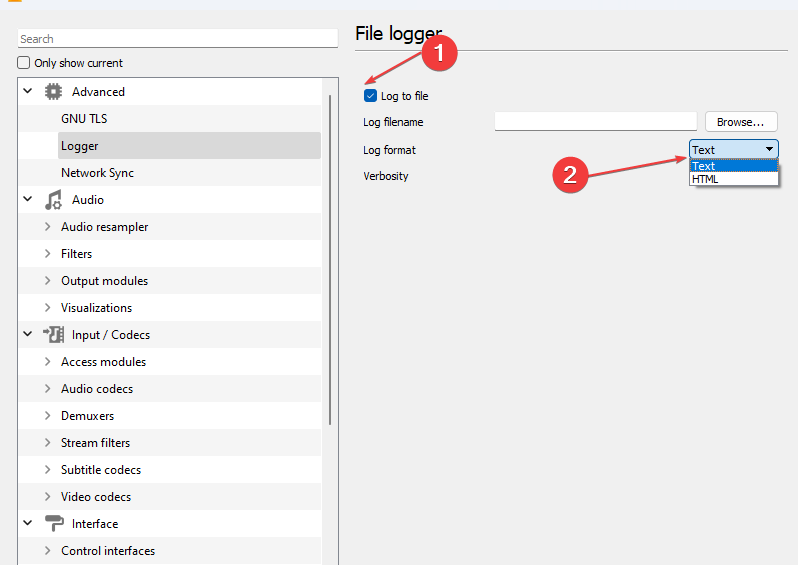
- Klikni na pretraživati i kreirajte dnevnik te postavite odgovarajuću lokaciju dnevnika.
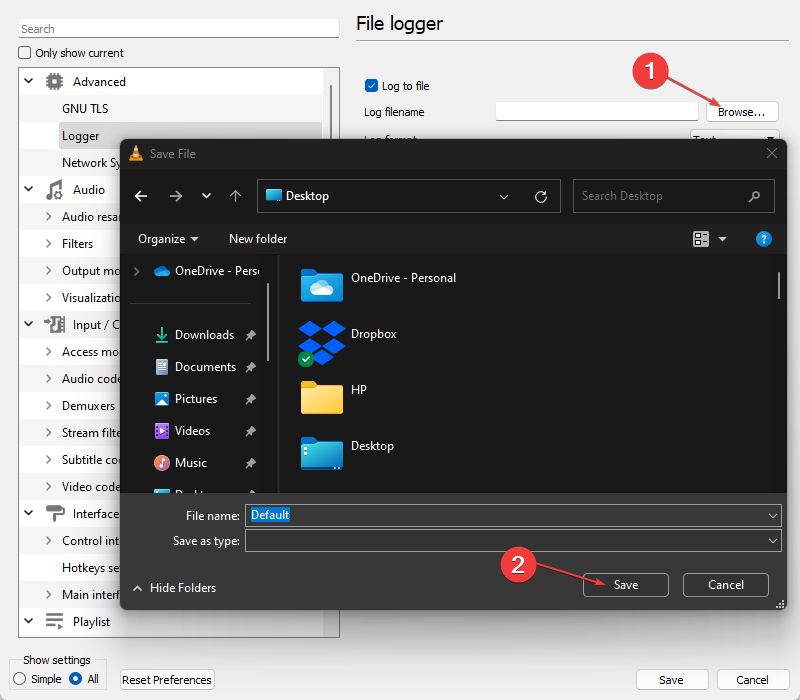
- Idi na Opširnost karticu, a zatim odaberite Info.
- Kliknite na Uštedjeti gumb za zadržavanje promjena.
- Kako sortirati fotografije po nazivu u sustavu Windows 10 i 11
- Kako popraviti čitanje naglas u programu Microsoft Word ne radi
- Xlookup nasuprot Vlookupu: Zašto koristiti jedno umjesto drugog?
- VLC nije mogao otvoriti MP4A audio koder [Ispravak pogreške]
- Kako izbrisati hakirani Instagram račun
Stvaranje datoteke dnevnika omogućuje zapisivaču VLC datoteka da zabilježi svaku pogrešku koja se dogodi tijekom pokretanja ili korištenja VLC-a u datoteci koju ste stvorili.
Zaključno, možete pročitati o kako popraviti zvuk koji ne radi u VLC-u. Također, provjerite naš vodič o kako popraviti da VLC ne radi na Windows 11.
Ako imate dodatnih pitanja i prijedloga u vezi s ovim vodičem, ljubazno ih ostavite u odjeljku za komentare.
Još uvijek imate problema?
SPONZORIRANO
Ako gornji prijedlozi nisu riješili vaš problem, vaše računalo bi moglo imati ozbiljnijih problema sa sustavom Windows. Predlažemo da odaberete sveobuhvatno rješenje poput Fortect za učinkovito rješavanje problema. Nakon instalacije samo kliknite Pogledaj&popravi tipku, a zatim pritisnite Započni popravak.
![Nema zvuka nakon video pretvorbe s VLC-om [popravljeno]](/f/a75bf9eefd4d8ed74f221ad76dd4210d.jpg?width=300&height=460)

